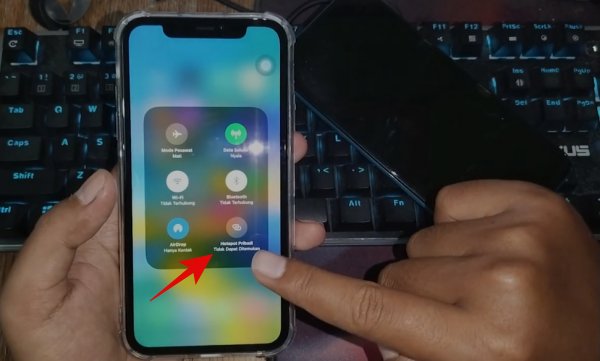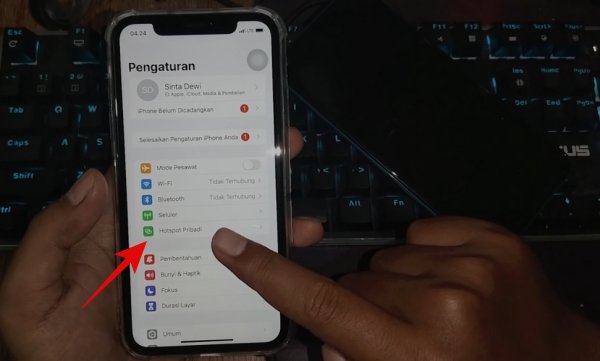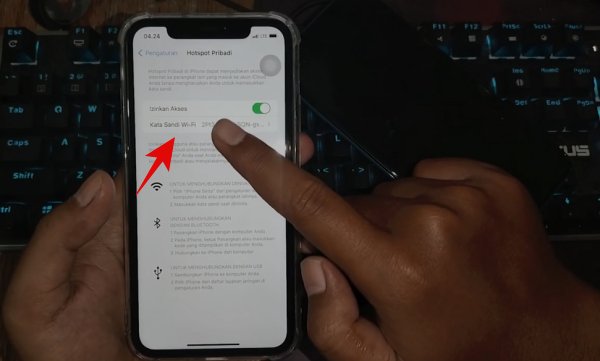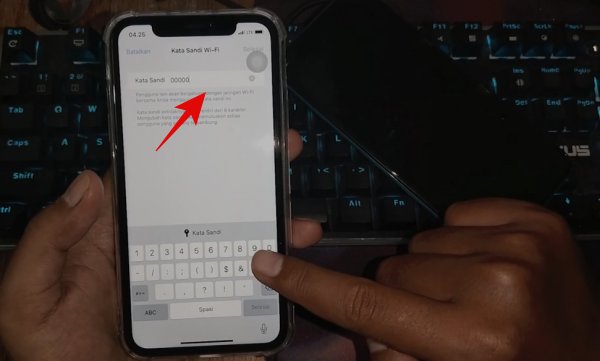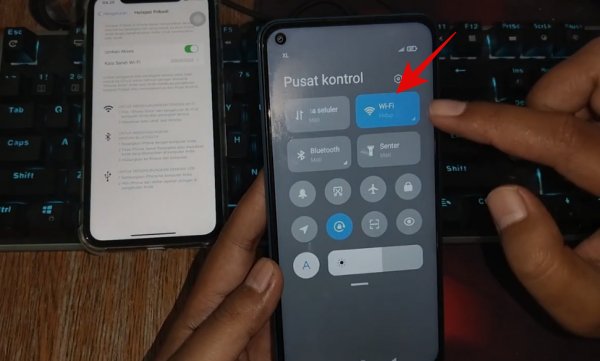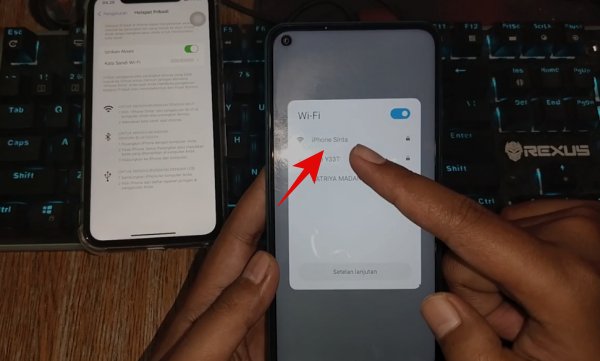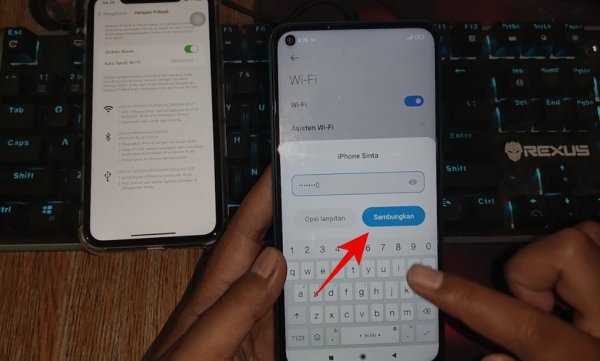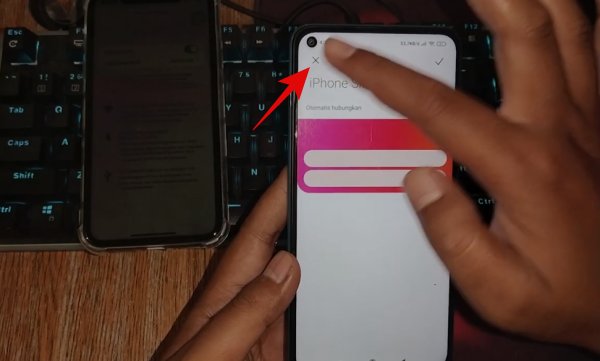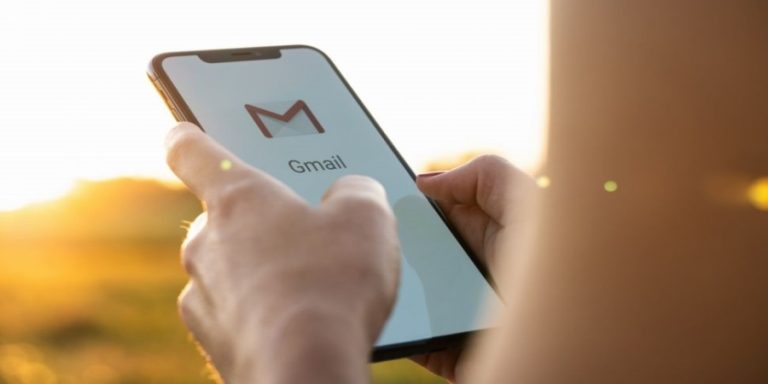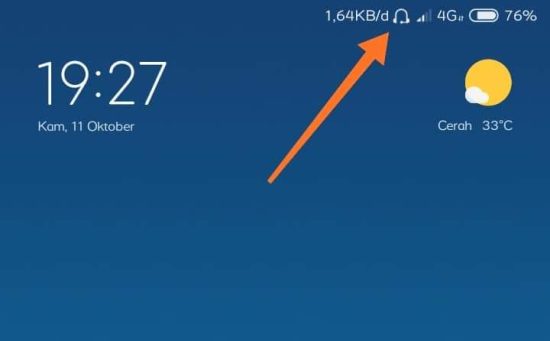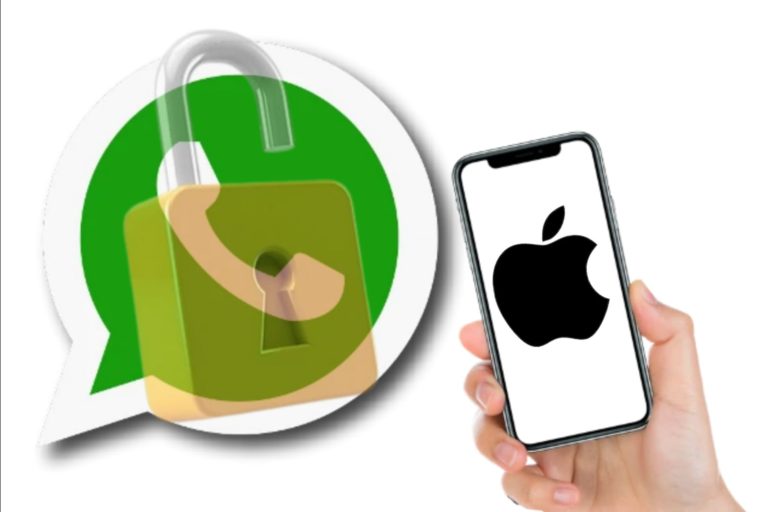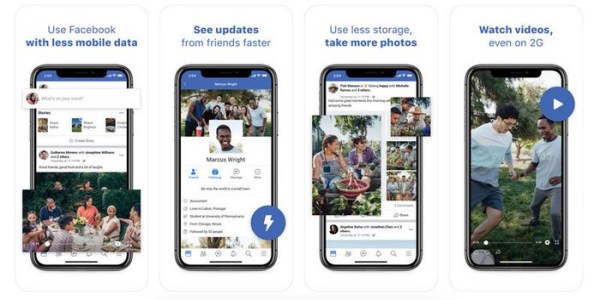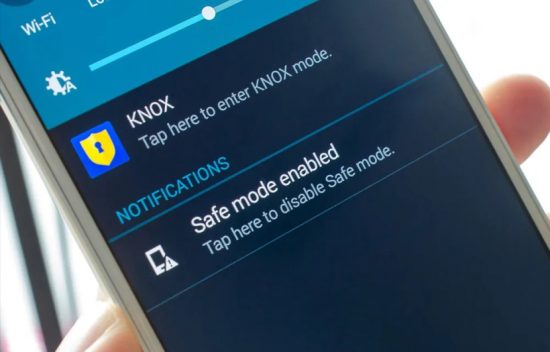Cara Hotspot iPhone ke Android Update Januari 2024
PindahLubang.com | Kamu pasti tidak tahu cara hotspot iPhone ke Android yang benar, kan? Pengguna iPhone sendiri masih banyak yang bingung, bahkan sangat jarang berbagi koneksi internet lintas gawai. Tak sedikit orang berasumsi kalau iPhone hanya bisa berbagi jaringan, hingga data ke sesama saja.
Kamu sebenarnya bisa sharing hotspot ke pengguna Android dengan mudah lho. Selain itu, pengguna iPhone seri terbaru pun tidak perlu menggunakan aplikasi ketiga, lantaran semuanya bisa dilakukan melalui setelan perangkat masing-masing.
Hotspot memang menjadi andalan ketika kamu sedang kehabisan kuota. Pasalnya, kamu bisa ‘nebeng’ kuota ke orang terdekat, sehingga browsing dan komunikasi tetap berjalan lancar. Jangan khawatir kalau kamu meminta jaringan internet dari pengguna iPhone, dimana pemilik Android dapat menikmati layanannya tanpa ribet.
Daftar Isi
Cara Hotspot iPhone ke Android

Kamu harus tahu kalau cara hotspot iPhone ke Android adalah sesuatu yang bisa dilakukan dengan cepat dan mudah. Pengguna HP masing-masing tidak perlu mengunduh aplikasi ketiga, sedangkan hostpot dapat diaktifkan melalui setelan perangkat langsung.
Jangan khawatir kalau kamu masih bingung melakukannya, kami sudah menyiapkan beberapa tutorial agar hotspot pribadi dapat tersambung ke perangkat Android. Untuk menyambungkan kedua perangkatnya pun sangat cepat dan mudah lho.
Cara Hotspot iPhone ke Android dengan WiFi
Seperti kami sebutkan sebelumnya bahwa pengguna iPhone seri terbaru dapat berbagi jaringan internet melalui hotspot pribadi ke Android. Kamu bisa melakukannya dengan mengikuti panduan berikut:
Langkah 1: Buka Kunci iPhone
- Pertama, buka kunci iPhone kamu dengan benar.
- Geser layar ke bawah hingga menemukan notifikasi bar.
- Jika sudah, tekan dan tahan simbol Data Seluler selama 3-5 detik.
- Klik Hotspot Pribadi untuk mengaktifkannya.
Langkah 2: Buka Pengaturan
- Buka aplikasi Pengaturan atau Setting di iPhone kamu.
- Cari menu Hotspot Pribadi atau Personal Hotspot.
- Jika sudah ketemu, tekan tombol tersebut.
Langkah 3: Pilih Menu Kata Sandi Wi-Fi
- Kamu akan melihat hotspot pribadi sudah aktif yang ditandai dengan toogle berwarna hijau.
- Pilih menu Kata Sandi Wi-Fi atau Wi-Fi Password di bagian bawah.
Langkah 4: Ubah Kata Sandi
- Ganti kata sandi bawaan perangkat dengan kombinasi angka dan huruf yang mudah.
- Jangan bagikan informasi pribadi tersebut kepada siapapun.
- Kemudian, tekan tombol Selesai atau Done disamping kanan atas.
Langkah 5: Buka Kunci Layar Android
- Buka HP Android kamu terlebih dulu.
- Usap layar ke bawah untuk membuka notifikasi bar.
- Cari menu WiFi.
- Jika sudah ketemu, tekan dan tahan opsi tersebut.
Langkah 6: Cari WiFi iPhone
- Layar akan menampilkan daftar hotspot pribadi aktif yang terdeteksi pada HP Android.
- Cari nama sumber WiFi dari perangkat iPhone yang akan digunakan, misalnya iPhone Sinta.
- Ketuk nama WiFi tersebut.
Langkah 7: Masukkan Kata Sandi
- Masukkan kata sandi WiFi dari perangkat iPhone yang ingin dihubungkan.
- Jika sudah benar dan yakin, tekan tombol Sambungkan atau Connect.
- Permintaanmu akan diproses.
Langkah 8: Hotspot Sudah Tersambung
- Hotspot iPhone sudah terhubung ke perangkat Android.
- Klik Close dengan mengetuk simbol (x) disamping kiri atas.
- Akses internet bisa langsung digunakan.
Cara Hotspot iPhone ke Android dengan Bluetooth
Tak sedikit orang belum tahu kalau iPhone bisa menyambungkan hotspot pribadi ke perangkat Android dengan Bluetooth lho. Penasaran, kan? Daripada bingung, simak tutorialnya dengan benar dibawah ini:
- Buka aplikasi Pengaturan atau Setting di iPhone kamu terlebih dulu.
- Cari menu Hotspot Pribadi atau Portable Hotspot.
- Jika sudah ketemu, ketuk opsi tersebut.
- Aktifkan opsi Izinkan Akses atau Access Permission.
- Klik Kembali.
- Pilih menu Bluetooth untuk mengaktifkannya.
- Kemudian, ketuk perangkat yang menyediakan hotspot pribadi.
- Konfirmasi melalui kode yang muncul di layar.
- Pilih menu Pasangkan atau Pair.
- Terakhir, tunggu beberapa saat hingga hotspot pribadi sudah tersambung.
Cara Aktifkan Hotspot iPhone ke Android dengan Kabel USB
Beberapa orang masih mengandalkan metode ini untuk mengaktifkan, sekaligus menyambungkan hotspot dari iPhone ke Android. Kamu bisa menggunakan kabel USB sambil mengikuti tutorial kami dibawah ini:
- Pastikan Mac atau PC kamu sudah mempunyai aplikasi iTunes versi terbaru.
- Hubungkan iPhone ke PC dengan kabel USB.
- Jika muncul menu pop-up Percayai Komputer Ini?, tekan tombol Percayai.
- Temukan iPhone di iTunes atau Finder di Mac.
- Kalau Mac tidak mendeteksi iPhone, gunakan kabel USB lainnya.
- Jika sudah terhubung, buka aplikasi Pengaturan atau Setting di iPhone.
- Pilih menu Seluler.
- Klik Hotspot Pribadi.
- Pilih menu Kata Sandi Wi-Fi.
- Ganti kata sandi sesuai dengan keinginanmu, dianjurkan menggunakan kombinasi angka dan huruf.
- Terakhir, sambungkan dengan perangkat Android yang akan digunakan.
Demikian informasi lengkap tentang cara hotspot iPhone ke Android dengan benar dan mudah. Kamu bisa menggunakan salah satu metode diatas, agat perangkat lain dapat mengakses internet lebih leluasa. Semoga bermanfaat!